Почему у меня растянут экран Windows 10? Если у вас есть этот вопрос, значит, вы попали в нужное место. В этой статье мы расскажем о причинах, по которым экран растянут по горизонтали в Windows 10, и поделимся некоторыми эффективными решениями для ее решения.
В последнее время многие пользователи Windows 10 сообщают о проблеме, из-за которой их настольные шрифты и изображения растягиваются по горизонтали или вертикали. Эта проблема с растянутым экраном вызывает много проблем, потому что из-за этого шрифт кажется больше и не позволяет пользователям правильно читать текст на мониторе рабочего стола.
Как и многие незадачливые пользователи, если вы сталкиваетесь с Окна 10 растянутый экран и проблемы с разрешением, не нужно паниковать. В этом посте мы собрали несколько быстрых и надежных решений, которые помогут вам решить эту проблему.
Но прежде чем мы перейдем к исправлениям, давайте сначала рассмотрим некоторые причины, из-за которых в Windows 10 возникает проблема растяжения экрана компьютера.
Почему мой экран растягивается в Windows 10?
Ниже приведен список вещей, которые могут вызвать проблемы с растянутым экраном рабочего стола в Windows 10.
- Устаревшие или изношенные графические драйверы
- Неправильно настроенные параметры дисплея (разрешения экрана)
- Неправильные настройки оборудования дисплея
- Установка поврежденного драйвера
Настоятельно рекомендуемое решение для исправления растяжения экрана по горизонтали в Windows 10
Обновление драйверов графической карты - окончательное решение проблемы растянутого экрана Windows. Вы можете использовать программу Bit Driver Updater для автоматической загрузки и установки самых последних версий драйверов одним нажатием кнопки. Вот ссылка для загрузки программного обеспечения.

Как исправить проблему растянутого экрана по горизонтали в Windows 10
Вот четыре простых и эффективных решения, которые помогли нескольким другим затронутым пользователям исправить проблемы с растянутым экраном в Windows 10.
Решение 1. Измените настройки разрешения монитора
Вы можете столкнуться с проблемой растянутого экрана в Windows 10, если настройки экрана монитора или разрешения экрана настроены неправильно. Итак, чтобы решить проблему, вы можете попробовать изменить настройки дисплея на своем компьютере. Вот шаги, которые вам нужно выполнить для того же.
- Нажать на Начинать на панели задач и выберите Настройки (значок шестеренки) вариант.

- В Настройки Windowsищите Система вариант и щелкните по нему.

- На вкладке "Экран" щелкните значок разрешение вариант и выберите рекомендуемое значение разрешения пикселей из раскрывающегося меню.
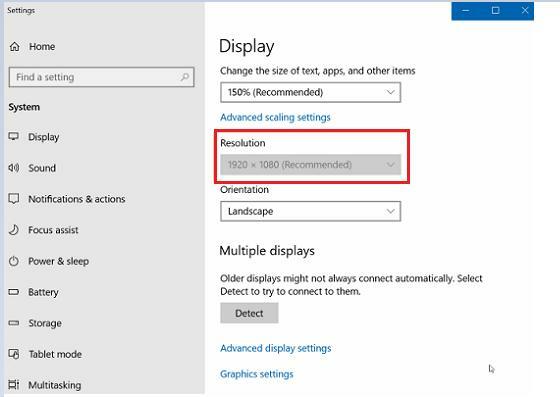
- Затем нажмите на В ПОРЯДКЕ кнопку, чтобы сохранить внесенные вами изменения.
После этого перезагрузите компьютер и проверьте, решена ли проблема с растянутым по горизонтали экраном в Windows 10. Если проблема не исчезнет, попробуйте следующее решение.
Читайте также: 16 лучших бесплатных программ для сценаристов в 2021 году
Решение 2. Обновите графический драйвер (рекомендуется)
Как мы уже упоминали в вышеупомянутой части, проблема с растянутым экраном в Windows 10 может возникнуть при запуске устаревшего драйвера. Итак, чтобы решить эту проблему, вы можете попробовать обновить драйверы видеокарты. Лучший способ сделать это - использовать надежное и компетентное программное обеспечение, такое как Bit Driver Updater. Программное обеспечение безупречно разработано, чтобы помочь пользователям выполнять автоматические обновления драйверов одним щелчком мыши.
Вот как это использовать обновить графические драйверы в Windows.
- Во-первых, вам нужно скачать и установить Bit Driver Updater программа на вашем ПК.

- После этого запустите программу и нажмите Драйверы сканирования кнопку, чтобы начать процесс сканирования.
- Получив список проблем с драйверами, выделите драйвер видеокарты или любой другой драйвер, который вы хотите обновить, а затем выберите Обновить сейчас опция доступна рядом с ним.

Решение 3. Настройте параметры оборудования дисплея (разрешение / частота обновления)
Следующее, что вы можете сделать, чтобы исправить растянутый по горизонтали экран в Windows 10, - это настроить разрешение экрана и частоту обновления вашего оборудования. Вот шаги, которые могут вам в этом помочь.
- Запустить Настройки Windows приложение и перейдите в Дополнительная настройка дисплея как описано выше.
- В настройках дисплея прокрутите страницу вниз и выберите Свойства адаптера дисплея вариант.
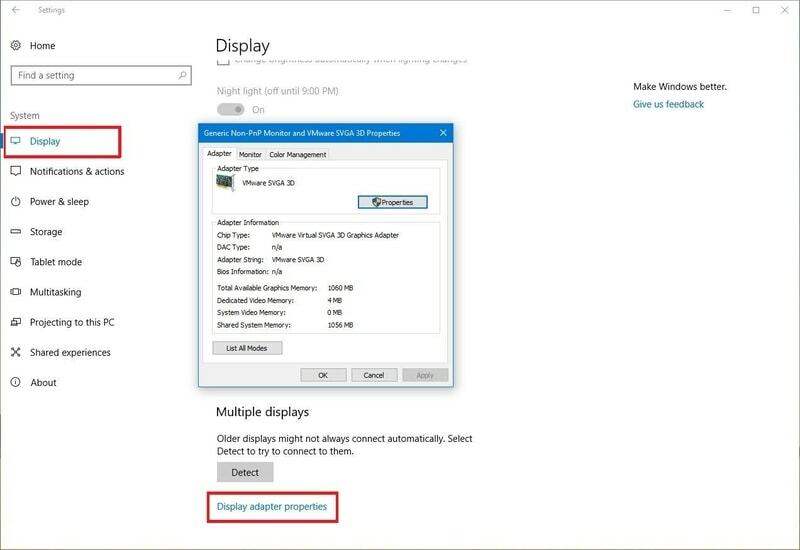
- После того, как откроется окно свойств оборудования, нажмите кнопку Список всех режимов вариант присутствует в Адаптер таб.
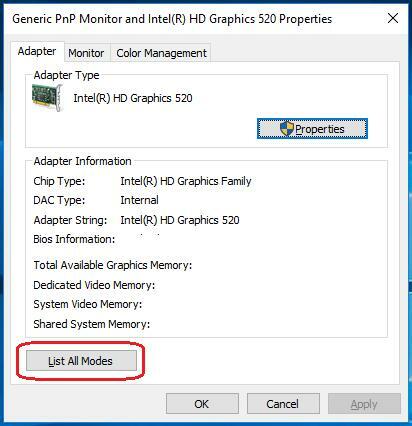
- Теперь вы увидите список допустимых режимов отображения (разрешений экрана) на вашем экране. Выберите разрешение, совместимое с характеристиками вашего оборудования.
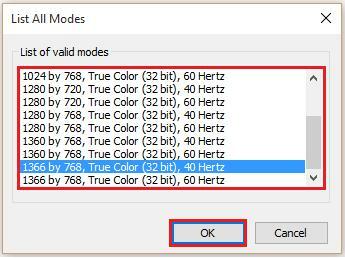
- Выберите В ПОРЯДКЕ кнопку, чтобы применить изменения.
Как только это будет сделано, вы можете перезагрузить компьютер и проверить, устраняет ли это проблему растяжения экрана компьютера в Windows 10 для вас.
Читайте также: 22 лучших бесплатных средства обновления драйверов для Windows 10, 8, 7 в 2021 году [обновлено]
Решение 4. Переустановите графический драйвер
По словам нескольких затронутых пользователей, если текущий драйвер видеокарты не установлен должным образом, вы, вероятно, столкнетесь с проблемами растянутого экрана по горизонтали в Windows 10. В этом случае вы можете попробовать удалить графический драйвер и снова установить его с помощью встроенного в Windows приложения «Диспетчер устройств». Ниже приведены шаги для этого.
- Прежде всего, вы должны открыть Диспетчер устройств в вашей системе. Для этого введите диспетчер устройств в поле поиска и выберите его из результатов.

- После открытия Диспетчера устройств перейдите в Видеоадаптерыкатегорию и развернуть то же самое.
- Теперь щелкните правой кнопкой мыши свою видеокарту и выберите Удалить устройство вариант из меню.
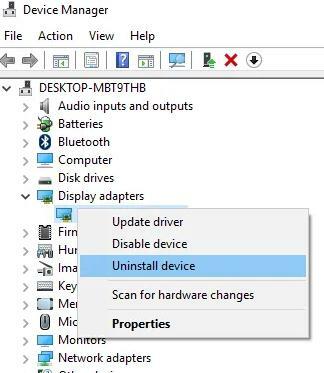
- После этого установите флажок рядом с Удалите программное обеспечение драйвера для этого устройства вариант и щелкните В ПОРЯДКЕ.
- После завершения процесса удаления перезагрузите компьютер, чтобы Windows могла переустановить программное обеспечение драйвера.
Читайте также: 15 лучших программ для графического дизайна для дизайнеров в 2021 году (бесплатно и платно)
Проблемы с растянутым экраном в Windows 10: решены
В этом посте мы объяснили наилучшие возможные обходные пути, которые помогут вам исправить растянутый по горизонтали экран в Windows 10. Мы предлагаем вам попробовать вышеупомянутые решения один за другим, пока проблема не будет решена.
Кроме того, если вы знаете некоторые другие эффективные советы и рекомендации по исправлению экрана Windows 10, растянутого по горизонтали, поделитесь ими с нами в разделе комментариев ниже.